前提:手机和电脑连接同一个WiFi? ?
跟着我一起操作 ~
1. 手机和电脑用数据线相连,在 电脑端-开始-cmd 打开命令提示符,执行命令 adb devices

?如图,会出现检测到的设备列表,即 上图红框所示,“ 4518d654 ” 为手机序列号(以自己的命令运行结果为主),用来区分不同连接设备
?2. 接着执行命令?adb tcpip 自定义端口号?(7755为自定义端口,可改)
![]()
?没有提示,没有报错即为成功
3.?拔掉数据线,在手机上找到当前连接的WiFi,查看当前连接的IP地址
4. 继续执行命令?adb -s 要调试的真机序列号 tcpip 自定义端口号

如上图提示即为成功
5. 继续执行命令?adb connect IP地址:自定义端口号(192.168.72.6为手机连接wifi的IP地址,以自己的IP为准)

?如上图提示即为成功
6. 进行到这一步,就可以在AndroidStudio上点击绿色按钮啦~开心不~
![]()
?全部命令行,如下图所示:
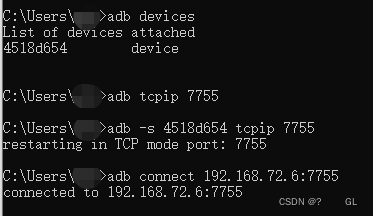
?留下你的赞~👀